苹果手机iPhone是目前市场上最受欢迎的智能手机之一,它不仅拥有强大的性能和稳定的系统,还有许多个性化设置让用户可以根据自己的喜好进行调整,其中设置锁屏和主屏幕壁纸不同就是一项非常实用的功能。通过这个设置,用户可以在锁屏界面和主屏幕上使用不同的壁纸,让手机更加个性化和独特。下面我们就来看看如何在iPhone上进行这个设置。
苹果手机iphone如何设置锁屏和主屏幕壁纸不同
操作方法:
1.打开手机“设置”,点击“墙纸”
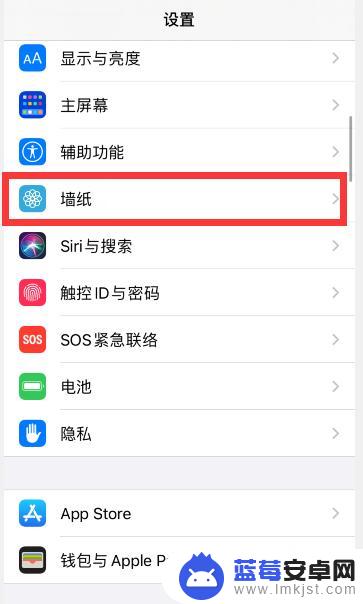
2.点击“选取新墙纸”
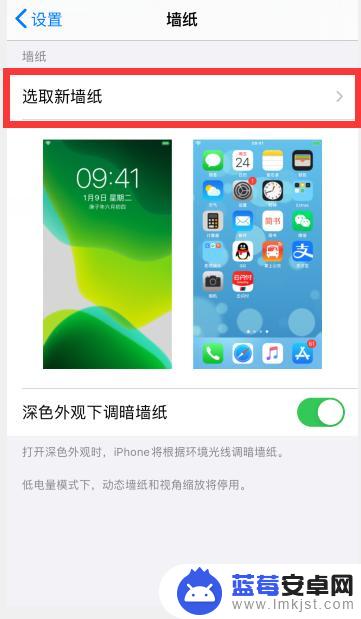
3.根据需要,点击选择想要设置的壁纸类型,比如“静态墙纸”
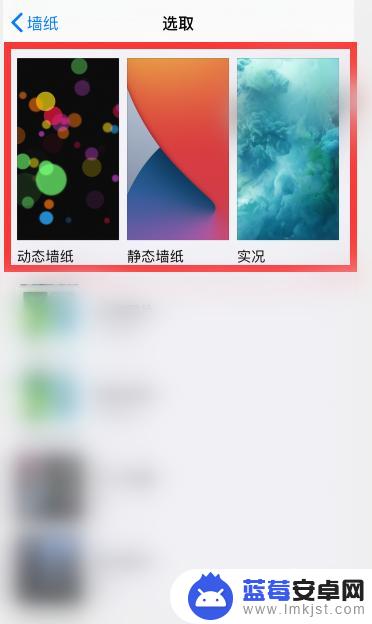
4.点击选择一个想要设置的墙纸
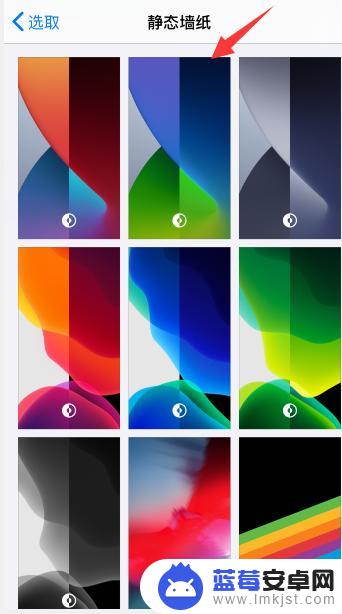
5.点击右下角“设定”
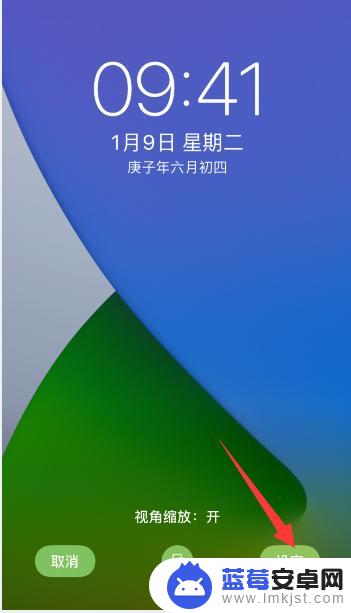
6.点击底部出现的“设定锁定屏幕”或者是“设定主屏幕”,小编这里先选择“设定锁定屏幕”
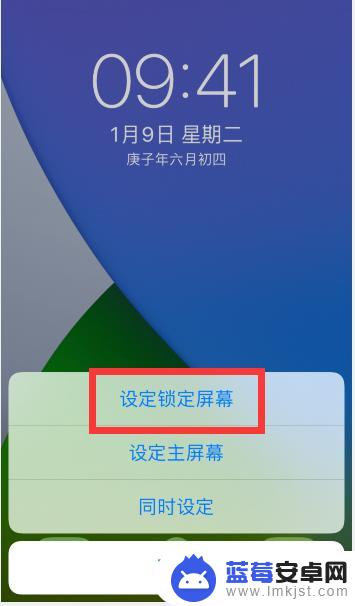
7.然后再回到壁纸设置中,重新选择一个不一样的壁纸。点击右下角“设定”后,选择“锁定主屏幕”
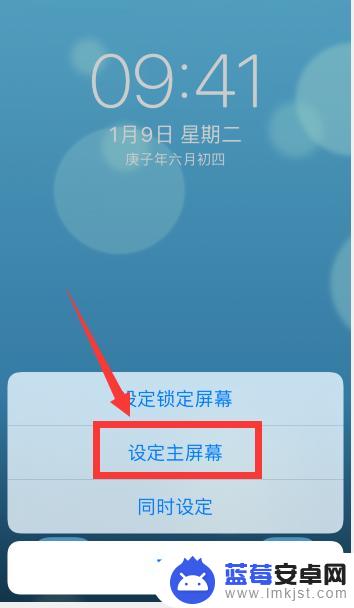
8.这样就把锁屏和主屏幕设置了两个不一样的壁纸
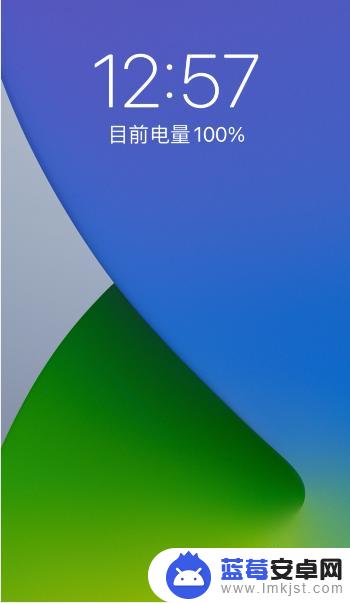
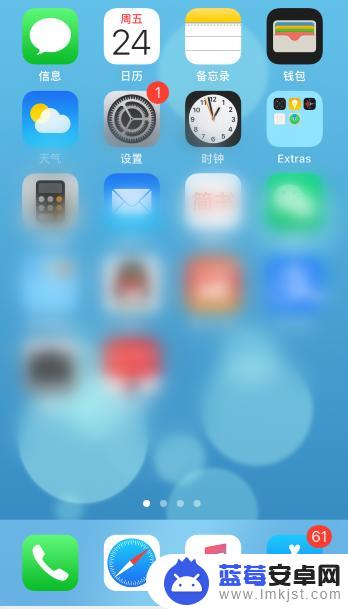
以上是关于如何调整iPhone锁屏和桌面不同的全部内容,如果有遇到相同问题的用户,可以参考本文中介绍的步骤进行修复,希望能对大家有所帮助。












